怎么用splashtop streamer把手机当电脑音响
仅用“splashtop streamer”是不能“把手机当电脑音响”的,是不能成功的。
1、splashtop streamer,是一款手机远程操控电脑软件。是不可能把手机变成音响的;
2、软件需要安装后,即可用 iPhone、iPad、Android等设备,来控制 Windows和 Mac系统的电脑设备,通过电脑端的音响设备达到目的;
3、安装时注意,要有可用的wifi网络,被控制电脑也须与该WIFI连接。手机中安装IPhone版或Android版客户端软件,电脑系统也要相应安装Windows版,或Mac版客户端;
4、然后分别运行它们,设置设备的 IP地址参数,也可在“设置”中,选择自动连接(即自动检测并配置参数),程序会搜索到WiFi中的电脑连接;
5、安装完成后,打开界面通过邮箱注册一个Splashtop账号,即电脑端登录使用的。注册成功后,就可以在电脑端和手机端,实现同一WiFi下的远程控制了。
ipad 能当外接显示器吗
iPad可以当显示器使用。分别在电脑端和iPad下载安装【splashtop streamer】;在电脑上打开该软件,点击【安全性】并设置安全密码;在iPad打开该软件并选择需要连接的端口,找到您的电脑并且连接,输入先前在电脑端设置好的安全密码;点击【继续】即可在iPad上接收电脑画面。具体介绍如下:
1、在电脑上下载【splashtop streamer】软件,打开并根据其要求注册账号,登入后点击左栏的【安全性】,勾选【需要安全密码】并且为它设置安全密码;
2、在iPad上下载【splashtop extended wireless display】软件,选择你要连接的端口,找到你的电脑并且连接,把之前电脑上设置好的安全密码输入进去;
3、点击继续,便可以在ipad上接收到电脑的画面了。
如何从windows远程连接到mac
Windows远程Mac
相较于Mac远程Windows简单,从Windows中来远程Mac相对要复杂一些。一般您需借助第三方软件来实现。例如:使用世界著名的Splashtop软件来实现跨平台的远程。其原理是:在Mac系统上安装Splashtop treamer(personal版本);而在Windows系统上安装Splashtop Personal app。通过在Windows上的Splashtop Personal实现对Mac的远程。
1、到Splashtop的官方网站为Mac系统和Windows系统分别下载安装Splashtop Streamer和Splashtop Personal app。
2、安装完毕后,首先在Mac系统中打开Splashtop Streamer
3、在“状态”菜单中的“Splashtop帐户登录”处登录上Splashtop。
如果您还没有Splashtop的帐户,单击“没有Splashtop帐户?创建一个”的链接,立即注册一个Splashtop帐户,并登录上Splashtop Streamer。
4、在Windows系统的开始菜单中,找到Splashtop Personal应用程序。
5、在弹出窗口中,输入您的Splashtop帐户。此帐户必须与在Mac系统登录的帐户一致。
登录成功后,您将在列表中看到使用了Splashtop Streamer的那台Mac电脑。
6、双击该Mac电脑的名称,正式开始远程Mac。
7、在其他系统远程Windows、Mac或Linux
由于Splashtop是一个跨平台的应用。只要在Windows、Mac或Linux的电脑上装上Splash Streamer。然后您就可以在您想要进行远程的设备上安装Splashtop app到该设备上。您就可以实现在iOS、Android、iPhone、iPad、iPod Touch、Windows Phone、Windows、Mac、Linux、Kindle Fire上进行远程了。例如:在iOS上可以查看Windows、Mac或Linux电脑的桌面。
如何使用Splashtop跨平台控制电脑
如何使用Splashtop跨平台控制电脑
跨平台方案顾名思义,就是说用苹果手机、pad、安卓手机、pad、mac系统、linux系统等,前提是只要这个软件的生产商开发对于平台软件,反正目前能控制的平台太多了,这里就说下电脑吧,操作步骤:
1、这里是使用的Splashtop Remote Client软件,它是多国语言版,可以调成中文,首先需要下载受控端的 Splashtop Streamer(Windows版),如果受控端电脑是mac也有对应的Mac版,下载安装。
2、在滑动框“安全性”里,输入安全码,记得安全码不许有字母有数字不少于8个。
3、这样局域网的受控端就设置当然里面还有其他设置,可以研究下,下面就在控制端打开它。打开软件后扫面出局域网的所有安装受控端的电脑(如图)。
4、进入后,提示输入刚才设定的安全码。
5、输入安全码后,就进入受控端电脑的桌面,速度相比“远程桌面”要快速柔和很多。
6、上面局域网内测试成功,软件有个互联网控制功能需要使用谷歌账号,大家可以自行注册测试。下图分别在受控端电脑和控制端电脑登陆谷歌账号,就可以实现互联网控制了。